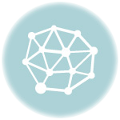Содержание
Форматы координат
При работе с географическими картами для определения точного положения необходимо уметь читать координаты. Для этого используют разные форматы записи.
Градусы, минуты, секунды
Это исторически сложившаяся система. Именно по ней получится найти любое заданное место на карте. Для записи используют условные обозначения, где градус обозначается знаком «°» (например, 55°), минуты – «’», а для секунд используется символ «″».
После точной записи координат необходимо указать широту (северную или южную), которая определяет направление относительно экватора, и долготу (западную или восточную) в зависимости от стороны света.
Градусы, минуты, доли минут
Такой формат преимущественно используется среди моряков. Такая особенность записи координат связана со строением шкалы секстанта, а доли минут представляют в виде морской мили.
Записывается похожим образом: 55°38.211’С 37°28.825’В, а читается как 55 градусов, 38 минут 211-тысячных минут северной широты; 37 градусов 28 минут 825-тысячных минут восточной долготы.
Градусы, доли градусов
Этот формат вошел в обращение с началом массовой компьютеризации. Главной причиной стало то, что искать дополнительные обозначения на клавиатуре довольно сложно, формат считается более удобным для записи под диктовку.
Представляет собой формулу 55.639134°С 37.480168°В. Читается дословно: 55 точка 639134 северной широты; 37 точка 480168 восточной долготы. В обозначении принято указывать 5 или 6 знаков после запятой – они влияют на точность (в пределах 80 см и 8 см соответственно).
На заметку!
Впрочем, человеку вполне хватает и 4 цифр. В современном цифровом мире часто отказываются от указания частей света и знаков градуса, то есть выражение приобрело исключительно цифровое обозначение.
Для обозначения используются символы: северное полушарие и восточная долгота условно принимаются как положительные значения, а южное полушарие и западная долгота – отрицательные со знаком «-».
Поиск места по координатам за компьютером
Если вам надо увидеть место только на Яндекс картах, Google картах или самым простых стилях OSM, то проще всего открыть сайты соответствующих карт, вставить в строку поиска координаты (или просто название нужного вам места) и нажать «поиск» (лупу) или Enter. Сайт покажет вам, что находится на этом месте.
67.78362/33.38694 — это как раз наши координаты центра экрана в формате «градус, доля градуса»! Просто подставляя в адресную строку нужные цифры, вы передвинетесь к нужному месту. В nakarte.me мы видим 5 знаков после десятичного разделителя (в англоязычных странах принято не запятую, а точки ставить как раздел целой и дробной частей, потому в браузере мы видим точку). Если в имеющихся у вас координатах знаков больше — не волнуйтесь, последний шестой или 7 знак можно не писать, а если и написать, то программа сама отрежет лишнее. Всё равно точность уже 5 знаков — избыточна для простого человека.
m=13 здесь — это масштаб. Чтобы сразу приблизится в плотную к объекту ставьте масштаб +- 16.
=О Это так nakarte.me маркирует тип карты, который вы сейчас смотрите. Трогать не надо, удобней переключать карты штатным меню справа.
Обратите внимание, что похожую структуру ссылки имеют и остальные онлайн карты. С ними можно делать тоже самое при желании
Только весь мир пишет сначала широту, а потом долготу, а у Яндекса странный замут — они их переставили местами. Зачем?! Не понятно, думаю просто тупанули.
Яндекс и Гугл масштаб обозначают после координат буквой «z». От слова «zoom» видимо. У Яндекса размер масштаба идет после z= , а у гугла через запятую после долготы (12z в нашем примере). А на openstreetmap.org масштаб пишут вначале. В нашем примере он равен 12.
Комбинируя возможности «человеческого» поиска в Яндекс и Гугл картах, и знание о координатах в адресной строке браузера можно находить объекты обычным поиском, а потом быстро центрировать карту в nakarte.me на нужный объект.
Как узнать координаты на телефоне андроид
Встроеный компас на Андройд
Если вы заранее не подготовились и не скачивали специальных программ, вам может помочь встроенное приложение «Компас» которое по умолчнию должно быть у каждого владельца смартфона на базе Андройд. При первом запуске программа попросить откалибровать компас осуществляя движения телефоном по траектории восьмерки после чего, если положить телефон в горизонтальное положение, на экране отобразиться сам компас, а внизу географические координаты.
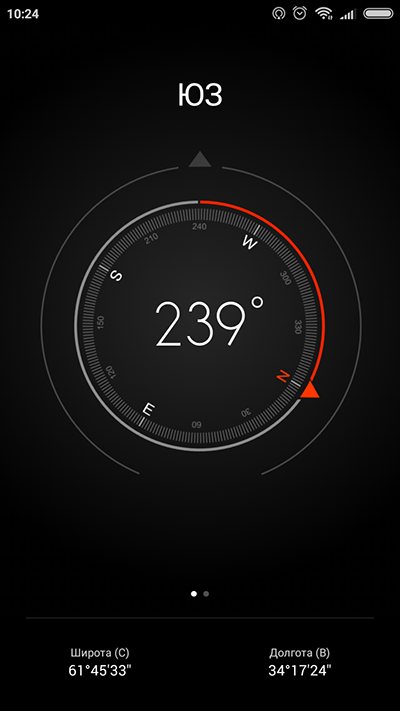
К сожалению в компасе координаты невозможно скопировать в буфер обмена, и как следствие вам придется их запомнить. Также существенный минус компаса заключается в том, что в нем не отображается сама карта и вы видите только набор цифр, без возможности сопоставить координаты с вашим местоположением на местности.
Встроенные карты гугл Андройд
Вторым более полезным вариантом будет узнать координаты и ваше местоположение при помощи приложения гугл карты, которое также должно быть на вашем смартфоне по умолчанию.
После запуска приложения на экране отобразиться карта местности от гугл (при условии конечно, что есть доступ в сеть интернет) на карте отобразится ваше текущее местоположение в виде синей точки. Даже если интернета нет, синяя точка все равно покажется, просто вместо карты вы увидите серое пятно. Примечание, если точка отображается серым цветом, значит ваше местоположение определено не точно, включите модуль GPS (описано в начале статьи).
Далее нажмите на синюю точку пальцем, удеживайте некоторое время и отпустите, чтобы показался красный маркер. В нижней части экрана отобразится белая плашка с заголовком текущего места и кнопками «маршрут», «поделиться».
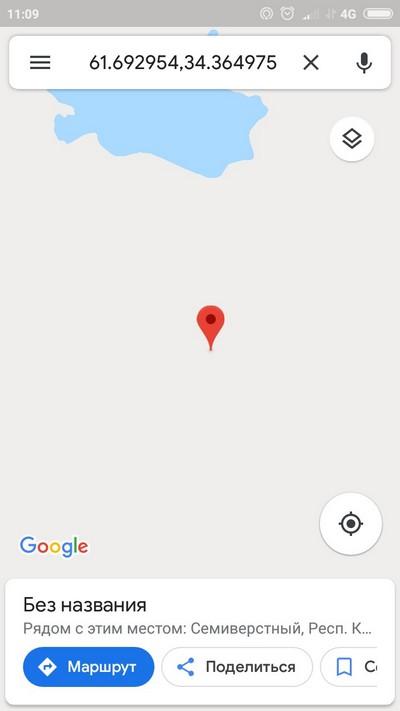
Нажмите на заголовок на плашке и на экране покажется подробная информация в том числе ваши координаты и pulse код.
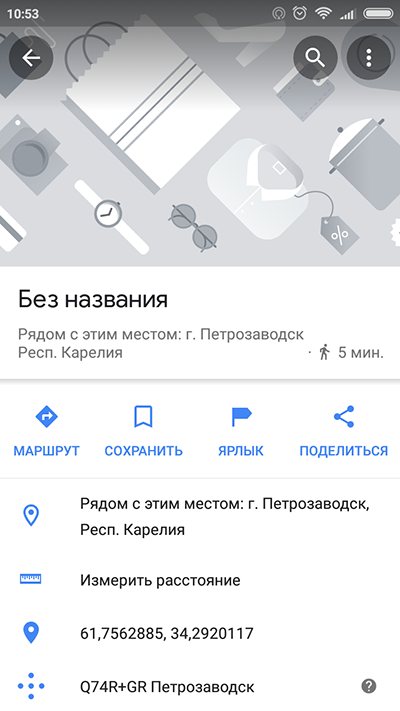
Locus Map
Если вы ищите, как узнать координаты на Андроид, то эта программа-навигатор подходит лучше всего. При помощи Locus Map можно узнать свое местоположение, использовать путевые точки и маршруты
Что важно, карты отлично работают в оффлайн-режиме
Скачать Locus Map можно в Google Play. У приложения есть бесплатная и платная версии. Вторая отличается отсутствием рекламного баннера сверху, а также некоторыми непервостепенными функциями.
Для первоначальной настройки программы необходимо подключение к интернету, поэтому лучше всего скачать ее еще дома. Затем подключаете геопозиционирование, разрешаете программе доступ к нему и получаете точку, где вы находитесь.
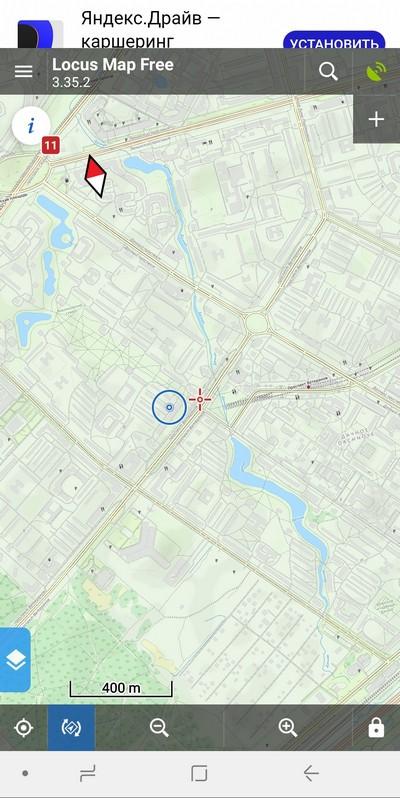
Карта показывает место, где вы находитесь. Чтобы понять, как узнать координаты точки, достаточно нажать на нее и удерживать. Появится адрес.
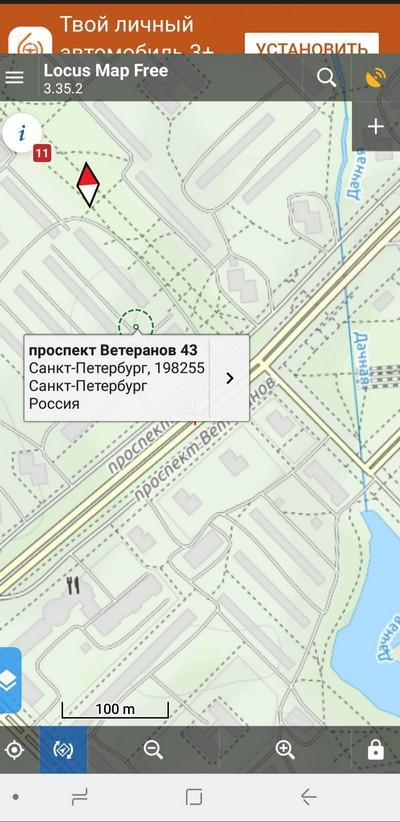
Затем нужно нажать на адрес, и программа покажет ваши координаты. Для копирования нажмите на них.
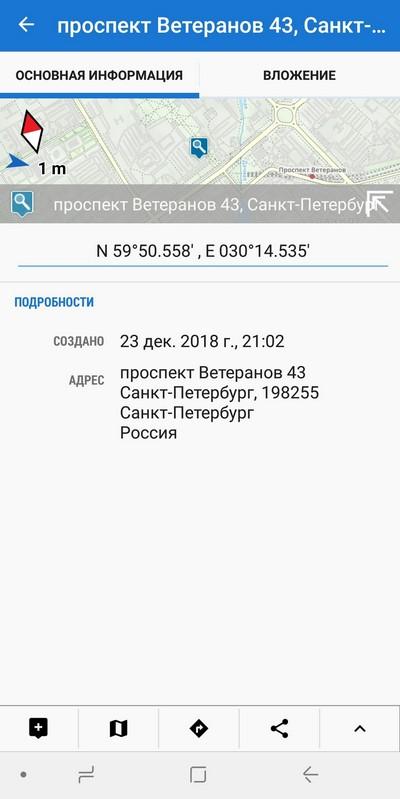
К сожалению, приложение не работает на iOS.
Карта Координаты
Еще один способ как узнать координаты не телефоне — приложение Карта Координаты (Map Coordinates) для Android. Скачать можно в Google Play. После установки не забудьте включить режим гео-позиционирования, а также разрешить программе доступ к нему. Карта Координаты мгновенно определяет ваше положение и показывает координаты сверху.
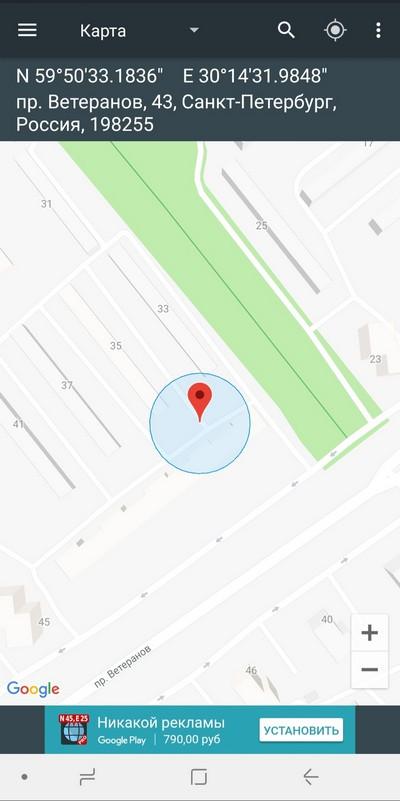
В параметрах можно изменить тип координат и единицы измерения.
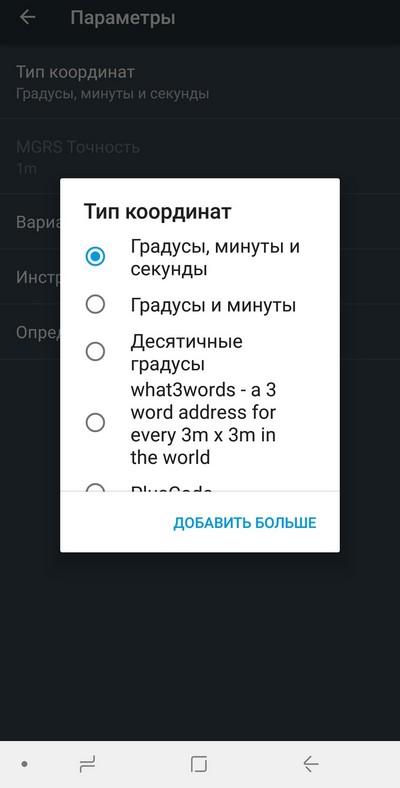
Местоположение можно скопировать и отправить другу или МЧС.
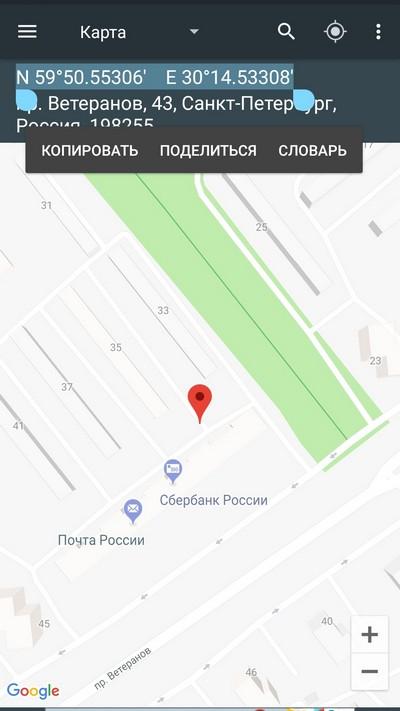
Теперь вы знаете, как узнать GPS координаты на Андроид. Отдельно расскажем о приложениях для iOS (IPhone).
Как найти координаты на местности. Поиск по координатам на карте
Каждая точка поверхности планеты имеет определенное положение, которому соответствует собственная координата по широте и долготе. Она находится на пересечении сферических дуг меридиана, отвечающего за долготу, с параллелью, что соответствует широте. Обозначается парой угловых величин, выраженных в градусах, минутах, секундах, что имеет определение системы координат.
Широта и долгота — это географический аспект плоскости или сферы, перенесенный на топографические изображения
Для более точного нахождения какого-либо пункта берется во внимание также его высота над уровнем моря, что позволяет найти его в трехмерном пространстве
Широта и долгота
Необходимость найти точку по координатам широты и долготы возникает по долгу службы и по роду занятий у спасателей, геологов, военных, моряков, археологов, летчиков и водителей, но может понадобиться и туристам, путешественникам, искателям, исследователям.
Что такое широта и как ее найти
Широтой называют расстояние от объекта до линии экватора. Измеряется в угловых единицах (таких как градус, град, минута, секунда и т.д.). Широта на карте либо глобусе обозначается горизонтальными параллелями — линиями, описывающими окружность параллельно экватору и сходящимися в виде ряда сужающихся колец к полюсам.
Линии широты
Поэтому различают широту северную — это вся часть земной поверхности севернее экватора, а также южную — это вся часть поверхности планеты южнее экватора. Экватор — нулевая, самая длинная параллель.
- Параллели от линии экватора к северному полюсу принято считать положительной величиной от 0° до 90°, где 0° — это собственно сам экватор, а 90° — это вершина северного полюса. Они считаются как северная широта (с.ш.).
- Параллели, исходящие от экватора в сторону южного полюса, обозначены отрицательной величиной от 0° до -90°, где -90° — это место южного полюса. Они считаются как южная широта (ю.ш.).
- На глобусе параллели изображаются опоясывающими шар окружностями, которые уменьшаются с их приближением к полюсам.
- Все пункты на одной параллели будут обозначаться единой широтой, но различной долготой. На картах, исходя из их масштаба, параллели имеют форму горизонтальных, изогнутых дугой, полос — чем меньше масштаб, тем прямее изображена полоса параллели, а чем крупнее — тем она более изогнута.
Что такое долгота и как ее найти
Долгота — это величина, на которую удалено положение заданной местности относительно Гринвича, то есть нулевого меридиана.
Линии долготы
Долготе аналогично присуще измерение в угловых единицах, только с 0° до 180° и с приставкой — восточная либо западная.
- Нулевой меридиан Гринвича вертикально опоясывает шар Земли, проходя через оба полюса, разделяя его на западное и восточное полушария.
- Каждая из частей, находящихся к западу от Гринвича (в западном полушарии) , будет носить обозначение западной долготы (з.п.).
- Каждая из частей, удаленная от Гринвича на восток и расположенная в восточном полушарии, будет носить обозначение восточной долготы (в.п.).
- Нахождение каждой точки по одному меридиану имеют единую долготу, но различную широту.
- Меридианы нанесены на карты в виде вертикальных полос, изогнутых в форме дуги. Чем мельче масштаб карты, тем прямее будет полоса меридиана.
Как найти координаты заданной точки по карте
Зачастую приходится узнавать координаты пункта, который расположен на карте в квадрате между двумя ближайшими параллелями и меридианами. Приблизительные данные можно получить на глазок, оценив последовательно шаг в градусах между нанесенными на карту линиями в интересующем районе, а затем сопоставив удаленность от них искомой местности. Для точных вычислений понадобятся карандаш с линейкой, или же циркуль.
За исходные данные берем обозначения ближайших к нашей точке параллели с меридианом.
Далее смотрим шаг между их полосами в градусах.
Потом смотрим величину их шага по карте в см.
Измеряем линейкой в см расстояние от заданной точки до ближайшей параллели, а также расстояние между этой линией и соседней, переводим в градусы и берем во внимание разницу — вычитая от большей, либо прибавляя к меньшей.
Таким образом получаем широту.
Аналогично находим долготу — если ближайший меридиан находится дальше от Гринвича, а заданный пункт ближе — то разницу вычитаем, если меридиан к Гринвичу ближе, а пункт дальше — то прибавляем.
Как улучшить прием
Как включить режим пешехода в яндекс навигаторе
Ниже рассмотрим, что делать, если сигнал GPS потерян, или периодически пропадает, передается с перебоями. Приведем советы по устранению аппаратных и программных проблем.
Калибровка компаса
Калибровка GPS на Android — это настройка внутреннего компаса.
Встроенный в телефон компас может «сбиться», или быть не калиброванным изначально.
Зачем калибровать GPS:
- чтобы смартфон «ловил» сигнал (если сейчас не «ловит» вообще);
- чтобы сделать определение местоположения точнее.
Компас калибруется бесплатным приложением, которое можно скачать на freesoft.ru. Например:
- GPS Status Toolbox.
- GPS Info.
- GPS Essentials.
Любое приложение работает одинаково: сбрасывает настройки компаса и заново переподключается к спутникам. Кроме калибровки оно покажет количество спутников в зоне покрытия, и уточнит координаты. Узнайте что делать, если андроид не видит спутники.
Закрытие фоновых приложений
Проверьте, не работают ли одновременно приложения, использующие спутник: Google Maps, Яндекс.Карты, Foursquare, Госуслуги.
Закройте «лишние» программы и перезапустите навигатор.
Правильная настройка
По умолчанию GPS-чип в смартфонах и планшетах может быть отключен. Карта в этом случае будет работать по сотовым вышкам и wi-fi-сетям, что не так точно определяет местоположение.
Исправляем ситуацию:
- В настройках смартфона заходим в «Местоположение». В разных смартфонах и версиях ОС пункт может называться по-другому. Например: «Геоданные», «Геопозиционирование», «Безопасность и местоположение».
- Если выбран пункт «По координатам сети», вместо него выбираем «По спутникам», или «По всем источникам». Последний вариант — самый энергозатратный: батарея смартфона расходуется быстро. Но точность сигнала — максимальная.
Покупка усилителя сигнала
Купите усилитель сигнала для Android. Цена — 2000-5000 рублей
При выборе обратите внимание, чтобы приемник был совместим со смартфоном (или планшетом) — многие модели предназначены для навигаторов и компьютеров
Исправление прошивки
Если ОС давно не обновлялась, или если вы ставили кастомную прошивку — это может быть причиной проблем с сигналом.
Установите обновление или удалите неофициальную прошивку.
Редактирование файла настроек GPS.conf (только под root-доступом)
Способ для опытных пользователей, нужен root-доступ.
Как усилить сигнал GPS на Андроид:
- Через файловый менеджер заходим в system, затем в etc.
- Ищем GPS.conf (в некоторых смартфонах — отсутствует, тогда способ отпадает).
- Открываем файл текстовым редактором.
- Напротив NTP_SERVER вместо имеющегося текста вписываем: ru.pool.ntp.org (если вы в РФ).
- Добавляем строчку DEFAULT_USER_PLANE=TRUE.
- Сохраняем изменения и перезапускаем навигатор.
Дополнительные советы
Общие советы, помогающие улучшить слабый сигнал (или поймать, если отсутствует):
- снимите чехол смартфона;
- отключите режим энергосбережения;
- включите-выключите «Режим полета»;
- выключите-включите GPS-модуль;
- выйдите на улицу (если находитесь в здании) или поднимитесь повыше (если в здании — выйдите на балкон, если в лесу — заберитесь на дерево или поднимитесь на возвышенность, желательно без высоких деревьев вокруг).
Если вы выбираете смартфон с точной навигацией:
- проверьте, работает ли он с ГЛОНАСС (если навигация нужна по РФ);
- выбирайте модель с поддержкой A-GPS.
Починка аппаратной части
Если советы выше не помогли, и сигнал все равно слабый, или вообще отсутствует — проблема может быть в модуле телефона.
Отнесите смартфон в ремонт и скажите, что навигатор плохо ловит. Объясните, какие способы улучшения сигнала использовались, и какой результат они дали. Примерная цена модуля — 600-1500 рублей. Цена замены — 500-1000 рублей.
Исследование
Итак для решения задачи началось «гугление». И первое что было нагуглено это алгоритм расчета расстояний между двумя точками на шаре, статья уходила в Wikipedia. Статья конечно интересное, но как она поможет в моем деле!? Как выяснилось от нее будет толк, но не сразу. Смысл в том, что просчет расстояний по координатам хорош, но как делать выборку из базы и рассчитывать координаты «на ходу»!? Вероятно данным способом никак. Конечно, решение в лоб было каким то образом просчитать насколько можно сдвинуться от координаты чтобы получить нужное расстояние и запросить через какой-нибудь SQL BETWEEN.
Снова гуглим и нагугливаем ВОПРОС на Хабр Q&A. В лучшем ответе решение есть, но оно указывает, что у нас длина одного градуса в километрах равно 111 км, но это далеко не всегда так. Отсюда было понятно, что решение слишком не точное. Читаем дальше и там некий @alex40 предлагает решение как раз с between но выбирать по квадрату. Суть его решения заключается в том, чтобы взять диапазон координат по квадрату а не по окружности и запросить выборку как раз с оператором BETWEEN. И глядя на элегантность этого решения, я понял, что надо делать как то так, но оставался вопрос, что квадрат вносит слишком большую неточность.
Далее с помощью все той же википедии я открыл для себя несколько формул, и одна из них прямо то что нужно. Это . Помните в начале я говорил, что 111 км. это слишком абстрактно из первого решения в вопросе. Так вот, эта формула позволяет вычислять длину градуса непосредственно на конкретной меридиане или параллели, нужно только знать радиус нашего шара. Там же на странице википедии есть предварительно рассчитанные данные, по которым можно будет проверить свою формулу
|
φ |
Δ1lat |
Δ1long |
|---|---|---|
|
0° |
110.574 km |
111.320 km |
|
15° |
110.649 km |
107.551 km |
|
30° |
110.852 km |
96.486 km |
|
45° |
111.133 km |
78.847 km |
|
60° |
111.412 km |
55.800 km |
|
75° |
111.618 km |
28.902 km |
|
90° |
111.694 km |
0.000 km |
Поиск в Яндекс.Навигаторе по координатам
Использование приложения на телефоне строится по аналогичному принципу, необходимо только привыкнуть к другому расположению элементов интерфейса. Так, после запуска навигатора для ввода координат потребуется лишь нажать на значок лупы в нижней части экрана. Отобразится поисковая строка, куда и вписываются градусы широты и долготы.
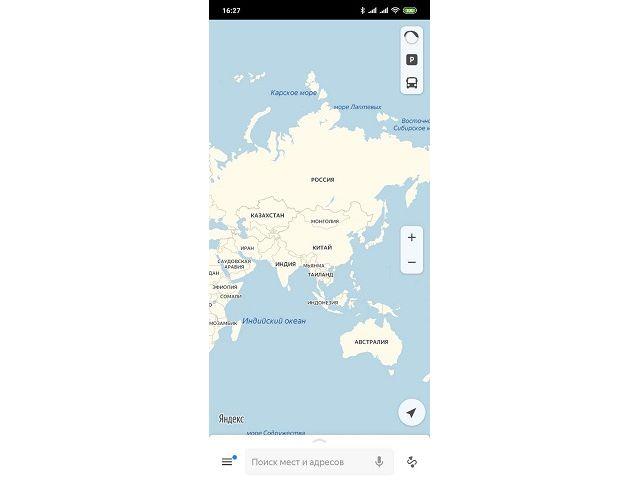
В процессе система будет предлагать совпадающие варианты, чтобы ускорить поиск. После ввода следует нажать кнопку лупы на клавиатуре, приложение отобразит место на карте и предложит построить маршрут, нажатием на кнопку «Поехали». Если тапнуть по названию места, отобразится дополнительное меню. В нем можно сохранить точку в закладки или поделиться ею через доступные в телефоне каналы связи: СМС, почта, социальные сети, мессенджеры.
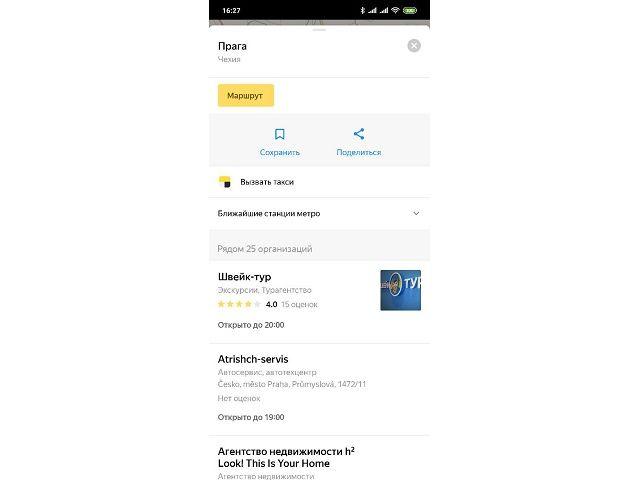
Зная, как в навигатор забить координаты, получится отыскать любую местность на карте и проложить к ней маршрут. Чтобы определить точное расположение некоего объекта и предложить его другим пользователями, следует:
- Отыскать точку на карте навигатора. Передвижение выполняется нажатием пальца с последующим его передвижением без отрыва от экрана. Приближение и отдаление реализуется сдвиганием и раздвиганием двух пальцев.
- Приложить палец к месту и удерживать до появления дополнительного меню в верхней части экрана.
- Нажать по блоку «Что здесь?».
Отобразится название объекта. Далее нужно тапнуть по нему для раскрытия подробностей.
Теперь станут видны координаты в привычном формате. Их можно скопировать в буфер обмена, нажав соответствующий значок справа. Также система предлагает построить маршрут к отмеченной точке или от нее.
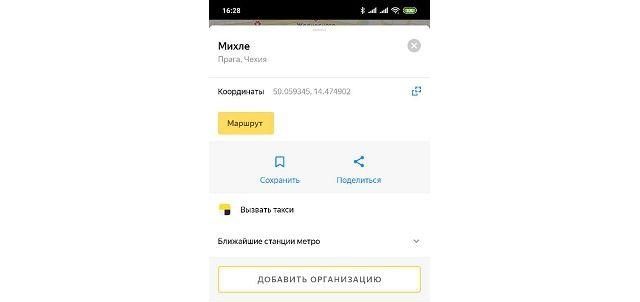
Как видите, поиск по координатам Яндекс реализован очень просто и справиться с задачей может любой пользователь. Система распознает данные, представленные в любом формате, поэтому не потребуется использовать специальный конвертер. На картах внедрены дополнительные функции, которые помогают копировать координаты, строить на их основе маршруты и делиться с другими пользователями интернета.
Типы координат GPS
Рядовому пользователю навигационной системы редко приходится сталкиваться с чтением и записью географических координат. Обычно достаточно вбить в навигатор нужный адрес или точку (POI), и устройство отобразит на карте нужное место и, при необходимости, проложит до него маршрут. Но более продвинутые пользователи GPS, например туристы и кладоискатели, нередко сталкиваются с необходимостью ручного ввода координат. И тут из-за отсутствия единого формата записи координат могут возникнуть трудности.
Существует 3 основных формата записи географических координат:
- Только градусы с десятичной дробной частью (54.97158, 73.38318);
Градусы и минуты с дробью (54°58.295′, 73°22.991′);
Градусы, минуты и секунды (54°58’17.7″, 73°22’59.4″).
В качестве примера указаны координаты одного и того же места в г. Омске. Существуют и другие форматы, но они почти не используются в гражданских навигационных устройствах. Как видим, первые числа в координатах, т.е. целые части градусов, неизменны независимо от формата записи. А вот дробная часть градусов и минуты с секундами различны для одного и того же места. Т.е. если ввести координаты формата с минутами и секундами в навигатор, настроенный на формат градусов с дробью, то устройство отобразит место, которое может находиться в нескольких километрах от искомого. Либо выдаст ошибку о несоответствии типа координат.
Из-за этого и может возникнуть путаница: искали одно место, а пришли к другому. Чтобы этого не случилось, стоит понимать разницу между разными форматами записи координат и правильно настроить свое устройство. Большинство навигационных устройств и приложений для телефона поддерживают несколько форматов отображения координат, которые можно менять в настройках.
Выбор формата в приложении Статус GPS GPS Тест и RMaps
Наиболее распространен в настоящее время и формат градусов в виде десятичной дроби. Нередко к значениям координат могут добавляться буквы (N, S, E, W) или знаки («+», «-»), обозначающие тип широты (северная (N, «+»), южная (S, «-»)) и долготы (восточная (E, «+»), западная (W, «-»)). Знак «+» обычно не пишется. Иногда координаты могут записываться наоборот: сначала долгота, потом широта. Но такой тип записи используется редко.
Как найти координаты и адрес участка по кадастровому номеру
Координаты земельного участка — это широта и долгота каждой из его поворотных точек. Месторасположение этих точек (углов участка) фиксируется в кадастре. Благодаря наличию точных координат становится возможным обозначить землю на Публичной карте Росреестра.
Нередки случаи, когда гражданину сообщается только кадастровый номер земельного участка. Получатель земли при этом не имеет возможности увидеть участок в натуре.
Сайт Росреестра
К сожалению, точные координаты Публичная карта на сайте Росреестра вам сообщить не сможет. Этот функционал в ней не заложен. Но вот определить координаты с некоторой долей погрешности можно.
Шаг 1. Открываем карту и находим слева кнопку с изображением лупы. Обычно она находится на самом верху меню. Кликаем на лупу и получаем поисковую строку. По умолчанию она предназначена именно для поиска земельных участков.
Шаг 2. В поле поиска вбиваем известный нам кадастровый номер. В нашем примере это будет .54:20:022620:16. Нажимаем синюю кнопку “Найти” и сразу получаем нужный нам участок. Он обозначен желтым.
Географические координаты: как определить?
Ориентироваться по географической карте и находить точное местоположение объектов на земной поверхности позволяет градусная сеть — система параллелей и меридианов. Она служит для определения географических координат точек земной поверхности — их долготы и широты.
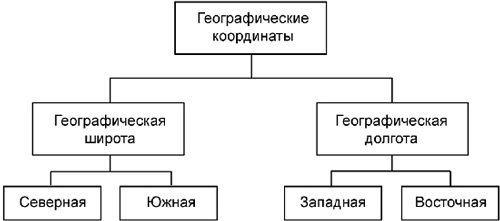
Параллели (от греч. parallelos — идущий рядом) — это линии, условно проведенные на земной поверхности параллельно экватору; экватор — линия сечения земной поверхности изображаемой плоскостью, проходящей через центр Земли перпендикулярно оси ее вращения. Самая длинная параллель — экватор; длина параллелей от экватора к полюсам уменьшается.
Меридианы (от лат. meridianus — полуденный) — линии, условно проведенные на земной поверхности от одного полюса до другого по кратчайшему пути. Все меридианы равны по длине.Все точки данного меридиана имеют одинаковую долготу, а все точки данной параллели — одинаковую широту.
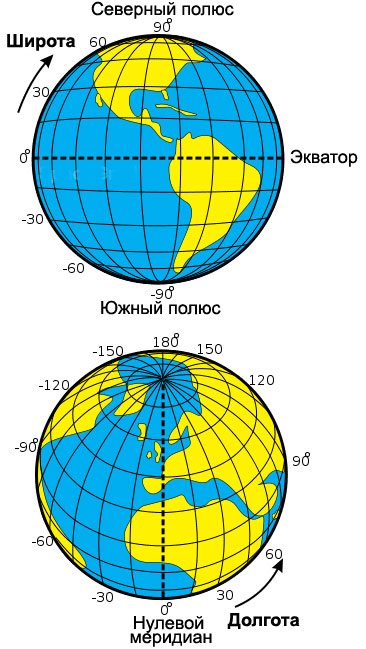
Рис. 1. Элементы градусной сети
Географическая широта и долгота
Географическая широта точки — это величина дуги меридиана в градусах от экватора до заданной точки. Она изменяется от 0° (экватор) до 90° (полюс). Различают северную и южную широты, сокращенно с.ш. и ю.ш. (рис. 2).
К югу от экватора любая точка будет иметь южную широту, а к северу от экватора — северную. Определить географическую широту любой точки — это значит определить широту параллели, на которой она находится. На картах широту параллелей подписывают на правой и левой рамках.
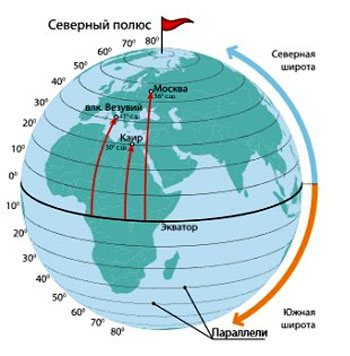
Рис. 2. Географическая широта
Географическая долгота точки — это величина дуги параллели в градусах от начального меридиана до заданной точки. Начальный (нулевой, или Гринвичский) меридиан проходит через Гринвичскую обсерваторию, находящуюся недалеко от Лондона. К востоку от этого меридиана долгота всех точек восточная, к западу — западная (рис. 3). Долгота изменяется от 0 до 180°.
Определить координаты по адресу (найти адрес и потом определить его координаты)

Чаще встречается задача поиска объекта по названию или адресу, а затем определения его географического местоположения.
Яндекс карты
Поиск нужного объекта будет зависеть от имеющейся информации
- Если имеется точное название искомого объекта, то оно вводится в строку поиска, результат будет отмечен на карте маркером, а в левой части будет показана карточка объекта с названием, адресом, координатами.
- Если поиск ведет для группы объектов, например супермаркетов. В строку поиска вносится супермаркет, указывается город. На карте города маркерами будут выделены имеющиеся супермаркеты. При наведении на каждый маркер курсора в карточке объекта отобразятся данные о названии, адресе, координатах.
Google карты
Такой же алгоритм поиска используется и в картах гугл. При указании точного названия объекта на карте появится один маркер. Слева от карты будет выведена имеющаяся в интернете информация о нем. При поиске неопределенного объекта из группы на карте отметятся маркерами все подходящие, имеющиеся в данной местности. Слева будет приведен их список с названиями. Чтобы получить информацию о каждом достаточно указать курсором на карте или в списке.
Использование Google Карт на смартфоне
Внешний вид интерфейса мобильного приложения отличается от того, что представлен в браузере. Ввиду того, что ширина экрана смартфона не позволяет расположить информационную панель с левого края, ее поместили вверху. Чтобы найти объект по координатам:
- Запустите приложение Google Maps.
- Если необходимо перевести изображение в режим «Спутник», тапните по символу наложенных друг на друга ромбов.
- Всплывающее меню предложит варианты представления местности.
-
Касанием строки поиска вызовите виртуальную клавиатуру для ввода данных. Длительное касание сроки позволяют дать команду «вставить», если в буфере обмена содержится адрес местоположения. Введите координаты и нажмите «Search».
- На карте появится красный флажок в той точке, координаты которой были указаны.
Как определить долготу и широту на топографической карте
Если все же вам необходимо в цифровой век воспользоваться настольной картой мира и определить точку на карте, ее широту и долготу, то необходимо знать некоторые условные обозначения и разметки. На всех топографических картах северная часть мира всегда находится сверху. На каждом листе карты, если таковые имеются, западной части в верхнем левом углу, в стороне от значения долготы находится надпись, «К западу от Гринвича». Карты имеющие масштаб 1 к 200 000 рамки поделены на отдельные отрезки, которые соответствуют одной минуте. Определяем широту:
- Одну станину специального измерительного прибора установите на нужную точку карты, вторую установите на ближайшую линию параллели.
- Теперь отнимите измерительный прибор от карты, не сбивая наших координат (не передвигая ног). Перенесите отрезок измерительного прибора на боковую часть, где имеются секундные и минутные деления. Одна станина должна быть установлена на южной параллели, вторая на 10-ти секундных делениях.
- Сосчитайте деления, количество секунд и минут от южной параллели до другой станины измерителя.
- Прибавьте полученные результаты к уже имеющимся данным (которые видны сразу при измерении).